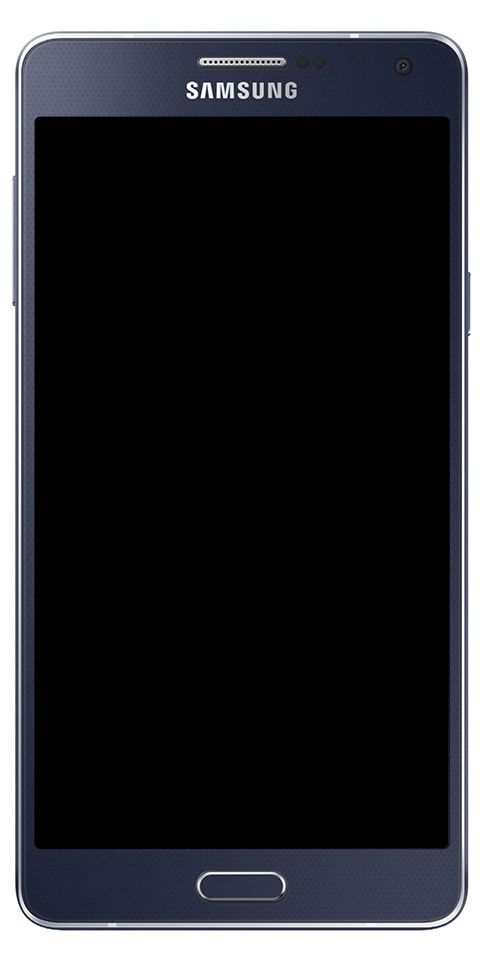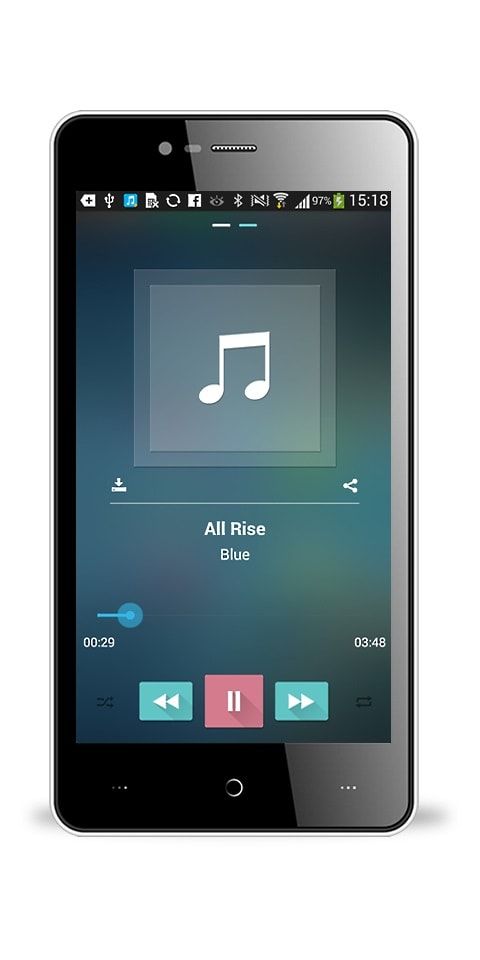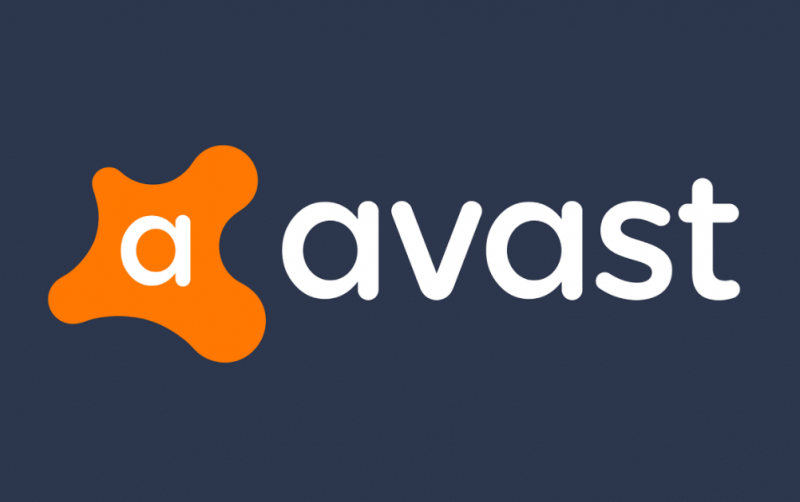Titanfall 2 sẽ không khởi chạy trò chơi trong trình khởi chạy Steam - Khắc phục sự cố

Bạn đang tìm giải pháp để khắc phục Titanfall 2 không khởi chạy Trò chơi trong trình khởi chạy Steam? Người chơi Titanfall 2 PC thực sự đang phải đối mặt với rất nhiều vấn đề trong một thời gian. Cho dù bạn đang chơi trò chơi trên ứng dụng khách Steam hay ứng dụng khách Origin, vẫn có một số sự cố xảy ra với sự cố đóng băng hoặc khởi chạy trò chơi. Bây giờ, nhiều người trong chúng tôi đã bắt đầu tuyên bố rằng Titanfall 2: không thể khởi chạy trò chơi trong trình khởi chạy Steam. Nếu bạn là một trong số họ thì đừng lo lắng và hãy làm theo các giải pháp bên dưới.
Theo những người chơi Steam, trò chơi hoàn toàn không khởi chạy vì một số tệp bị thiếu. Trong khi một người chơi lại có kế hoạch mua trò chơi trên Steam sau khi mua trên Origin và sau khi tải xuống, mô hình Steam đã chuyển hướng sang Origin Lite. Nó yêu cầu tải xuống hoặc cài đặt lại trò chơi theo đúng nghĩa đen. Bất cứ khi nào bạn tải xuống lại, mô hình Nguồn gốc sẽ không khởi chạy.
Sau khi cài đặt lại hoặc gỡ cài đặt cả hai trò chơi, Origin không yêu cầu tải xuống hoặc cài đặt lại trò chơi nhưng lúc này nút Play chuyển sang màu xám.
Titanfall 2 sẽ không ra mắt trò chơi trong Steam Launcher: Khắc phục?

cửa sổ snitch nhỏ 10
Ở đây, chúng tôi đã chia sẻ các phương pháp khả thi để khắc phục sự cố khởi chạy trò chơi trong ứng dụng khách Steam. Bây giờ, không cần nhiều lời khuyên nữa, chúng ta hãy chuyển sang lĩnh vực đó.
Khắc phục 1. Chạy Steam với tư cách quản trị viên
Hãy nhớ rằng ứng dụng khách Steam của bạn đang thực thi với tư cách quản trị viên. Sau khi cho phép quyền truy cập của quản trị viên, bạn có thể tự do chạy các trò chơi và ứng dụng khách. Để làm điều này:
- Nhấn phải trên Máy khách Steam phím tắt máy tính để bàn.
- Đi tới Tính chất > Nhấn vào Khả năng tương thích chuyển hướng.
- Nhấn để bật Chạy chương trình này với tư cách quản trị viên hộp kiểm.
- Bây giờ, hãy chọn Ứng dụng và sau đó đồng ý để lưu các thay đổi.
- Cuối cùng, bạn có thể chạy hoặc thực thi ứng dụng khách Steam và sau đó kiểm tra xem sự cố có xuất hiện với bạn hay không.
Nếu bạn vẫn gặp sự cố ‘Titanfall 2 sẽ không ra mắt trò chơi’ thì hãy chuyển sang phương pháp khác!
Khắc phục 2. Kiểm tra trạng thái máy chủ Steam
Nếu bạn đang gặp phải sự cố khởi chạy trò chơi trên ứng dụng khách Steam của mình. Sau đó, hãy thử kiểm tra trạng thái máy chủ Steam bằng cách truy cập vào DownDetectorwebsite hoặc là Trang web Steam Stat . Có nhiều khả năng có thể Steam đang gặp sự cố kỹ thuật. Trong khi đó, nếu không xảy ra sự cố ngừng hoạt động hoặc máy chủ ngừng hoạt động trong nền, bạn có thể chuyển sang phương pháp khác.
cách root lg g3 marshmallow
Khắc phục 3. Tắt Bảo mật Windows & Chống vi-rút của bên thứ ba
Bạn không cần phải nói rằng liệu bạn có đang sử dụng chương trình Bảo mật Windows mặc định trên PC Windows của mình hay không. Bạn phải tắt tính năng bảo vệ thời gian thực từ phần Bảo mật hoặc Windows Update.
Tuy nhiên, nếu bạn đang sử dụng bất kỳ phần mềm hoặc chương trình chống vi-rút nào của bên thứ ba trên PC / Máy tính xách tay của mình, bạn phải tắt toàn bộ tính năng bảo vệ khỏi ứng dụng tương ứng. Bất cứ khi nào có chương trình bảo vệ chống vi-rút thực thi ở chế độ nền, về cơ bản nó sẽ bảo vệ các máy khách hoặc tệp trò chơi để kết nối với máy chủ hoặc chạy trơn tru. Nếu bạn muốn cho phép truy cập liên tục hoặc đi vào các tệp trò chơi, bạn cần tạm thời tắt phần mềm bảo vệ để kiểm tra xem trò chơi của bạn có chạy trơn tru hay không. Nếu bạn vẫn gặp sự cố ‘Titanfall 2 sẽ không ra mắt trò chơi’ thì hãy chuyển sang phương pháp khác!
Khắc phục 4. Cập nhật bản dựng hệ điều hành Windows
Việc cập nhật bản dựng hệ điều hành Windows là cần thiết, tương tự như việc cập nhật các ứng dụng hoặc phần mềm di động. Về cơ bản, nó cải thiện độ ổn định, hiệu suất của hệ thống, sửa nhiều lỗi bảo mật khác nhau, v.v. Do đó, bạn muốn làm theo hướng dẫn dưới đây:
- Đánh Windows + I chìa khóa để mở Cài đặt Windows thực đơn.
- Gõ vào Cập nhật & Bảo mật > Từ cập nhật hệ điều hành Window phần, chọn Kiểm tra cập nhật .
- Khi có bản cập nhật, hãy đảm bảo chọn Tải xuống và cài đặt nếu bản cập nhật không tự động bắt đầu.
- Cho phép quá trình được hoàn thành. Cuối cùng, hãy khởi động lại PC của bạn và sau đó kiểm tra lại sự cố.
Sửa lỗi 5. Cập nhật trình điều khiển đồ họa
Có vẻ như có một số vấn đề với mô hình trình điều khiển đồ họa như nó đã trở nên lỗi thời hoặc trình điều khiển không được cài đặt đúng cách. Nếu bạn chỉ muốn cập nhật trình điều khiển đồ họa của mình mà không gặp bất kỳ sự cố nào:
- Nhấn chuột phải vào Menu bắt đầu > Chọn Quản lý thiết bị từ Menu truy cập nhanh .
- Nhấn đúp vào Bộ điều hợp hiển thị để mở rộng danh sách một cách đơn giản.
- Sau đó chạm phải trên Thẻ GPU chuyên dụng và chọn Cập nhật driver .
- Chọn Tự động tìm kiếm phần mềm trình điều khiển được cập nhật .
- Nó sẽ tự động tìm kiếm các trình điều khiển mới và cài đặt bản cập nhật (nếu có).
- Cuối cùng, hãy khởi động lại PC của bạn và sau đó kiểm tra xem trò chơi Titanfall 2 không thể khởi chạy trong ứng dụng khách Steam đã được giải quyết hay chưa. Nếu bạn vẫn gặp sự cố ‘Titanfall 2 sẽ không ra mắt trò chơi’ thì hãy chuyển sang phương pháp khác!
Khắc phục 6. Tắt ứng dụng lớp phủ
Cố gắng tắt các ứng dụng lớp phủ trên PC Windows của bạn như Nvidia GeForce Experience, Steam overlay, Discord overlay, Xbox Game Bar, v.v. Trong trường hợp, nếu bạn là một trong những người dùng ứng dụng lớp phủ thì đừng cố sử dụng nó trong khi chơi hoặc khởi chạy trò chơi. Bạn nên chuyển đến cài đặt ứng dụng lớp phủ riêng lẻ và tắt nó theo cách thủ công.
Khắc phục 7. Đăng xuất & Đăng nhập vào tài khoản Steam
Nếu bạn đang gặp phải các sự cố khác nhau khi trò chơi của mình khởi chạy trên trình khởi chạy Steam thì hãy thử đăng xuất và đăng nhập vào tài khoản Steam. Tuy nhiên, nó sẽ đảm bảo rằng không có trục trặc hoặc sự cố liên quan đến tài khoản. Để làm điều này:
- Đi tới ứng dụng khách Steam> Sau đó, chuyển đến phần hồ sơ của bạn nằm ở phía trên bên phải của giao diện.
- Chỉ cần nhấn vào hồ sơ của bạn> Nhấn vào Đăng xuất khỏi tài khoản .
- Bất cứ khi nào bạn đăng xuất khỏi tài khoản của mình, bạn có thể đóng ứng dụng khách để làm mới nó.
- Cuối cùng, khởi chạy lại ứng dụng khách> Đăng nhập vào hồ sơ hợp lệ của bạn và cố gắng thực hiện trò chơi Titanfall 2. Nếu bạn vẫn gặp sự cố ‘Titanfall 2 sẽ không ra mắt trò chơi’ thì hãy chuyển sang phương pháp khác!
Sửa lỗi 8. Liên kết EA Games trên Steam
Làm theo các bước để liên kết các trò chơi EA trên Steam:
ai đó đã thay đổi mật khẩu net Netflix của tôi
- Ban đầu, bạn muốn đăng nhập vào tài khoản Steam.
- Sau đó, hãy đến với trò chơi Titanfall 2 thông qua ứng dụng khách Steam.
- Bạn có thể cài đặt hoặc tải xuống ứng dụng khách Origin nếu bạn chưa cài đặt ứng dụng này trên hệ thống của mình.
- Sau đó, chỉ cần khởi chạy ứng dụng khách Origin và kết nối tài khoản Steam với Tài khoản EA của bạn.
- Sau đó, đăng nhập lại vào ứng dụng khách Origin của bạn thông qua Tài khoản EA hoặc tạo một Tài khoản EA mới.
- Ứng dụng khách Steam sẽ cài đặt hoặc tải xuống trò chơi Titanfall 2 của bạn và bạn sẽ sẵn sàng chơi.
- Cuối cùng, bạn có thể không phải đối mặt với sự cố Titanfall 2 Không thể khởi chạy trong ứng dụng khách Steam nữa.
Đó là tất cả về nó, các bạn.
Phần kết luận:
Dưới đây là tất cả về ‘Titanfall 2 sẽ không khởi chạy trò chơi trong trình khởi chạy Steam’. Tôi hy vọng bạn thấy hướng dẫn này khá hữu ích. Để biết thêm các câu hỏi và thắc mắc, hãy cho chúng tôi biết bên dưới!
Cũng đọc: